Отсканировать QR-код на Андроид устройстве можно несколькими способами: скачав специальное приложение через Play Market или воспользовавшись встроенным в ОС инструментом для считывания кодов.
QR-код (англ. Quick Response Code – код быстрого реагирования; сокр. QR code) – матричный (двумерный) штрихкод, разработанный японской компанией Denso-Wave в 1994 году. Первоначально эти коды использовались в автомобильной промышленности для быстрого учета информации о производстве и реализации авто.
Сейчас же изображения с черными квадратиками можно найти на:
- чеках кассовых аппаратов;
- авиа- и ж/д билетах;
- табличках в музеях, памятниках архитектуры, монументах;
- в метро;
- меню кафе и ресторанов;
- на товарных упаковках;
- квитанциях коммунальных платежей.
QR-код удобен тем, что позволяет в одной картинке зашифровать несколько тысяч символов. При этом само изображение для сканирования может быть как маленьким сантиметровым квадратиком, так и довольно крупной картинкой, размещённой на плоской поверхности.
В настоящее время QR-коды широко распространены в странах Азии, Европе и Северной Америке. В России они появились сравнительно недавно, но активно используются в сферах товаров и услуг.
Способы отсканировать код
Для того, чтобы оплачивать счета и получать достоверную информацию о тех или иных культурных объектах, не нужно носить с собой специальный сканер штрихкодов. На самом деле, необходим минимум средств: смартфон с основной или фронтальной камерой и софт, способный отобразить данные, зашифрованные в картинке.
Программы
Наиболее популярные приложения для считывания QR-кодов:
- «Сканер QR и штрих-кодов» от Gamma Play.
- «QRcode» от YUNteam.
- «Сканер QR-кодов» от InShot Inc.
Работать с мобильными сканерами очень просто:
- Скачиваем приложение на смартфон.
- Открываем программу.
- Направляем камеру на QR-код.

- Получаем информацию о товаре или копируем веб-ссылку для перехода на сайт.

Большинство приложений позволяют настраивать процесс сканирования, а также позволяют просмотреть историю ранее отсканированных кодов.
Встроенные приложения на Андроид
Некоторые производители смартфонов, занимающиеся разработкой собственных Андроид оболочек, внедряют в них инструменты для считывания QR-кодов. Их не нужно устанавливать через магазин приложений – программы предустановлены в систему и практически не занимают места на телефоне.
Xiaomi
На смартфонах Xiaomi есть приложение “Сканер”, которое по умолчанию располагается в папке “Инструменты” или в дополнительном меню слева от основного экрана.
Всё, что нужно сделать – запустить инструмент и разместить код внутри рамки для сканирования. Если код правильный и камера хорошо сфокусировалась на изображении, то на дисплее должна высветиться вся зашифрованная в картинке информация, которую можно использовать по своему усмотрению.
Особенностью сканера от Xiaomi является возможность сканирования любой фотографии из Галереи на наличие QR-кода.
Huawei
У смартфонов Huawei есть очень удобная функция вывода на заблокированный экран нескольких инструментов для быстрого открытия. Сканер QR-кода – в их числе.
Для того, чтобы открыть сканер с заблокированного устройства, нужно:
- Свайпнуть снизу вверх от нижнего края заблокированного экрана, в результате чего внизу появляется меню инструментов.

- Выбрать в списке значок сканера.
Далее наводим камеру на QR-код, ждём, пока инструмент расшифрует изображение и смотрим результат. Однако для получения полной информации нужно разблокировать смартфон.
В разблокированном телефоне найти сканер можно в меню быстрого поиска приложений. Для этого на главном экране делаем свайп от центра экрана вниз и нажимаем на значок сканера, расположившийся в строке поиска.
В оболочке EMUI также присутствует возможность сканирования фото с QR-кодом. Чтобы ею воспользоваться, нужно зайти в Галерею, выбрать фото, на котором есть штрих-код, нажать на кнопку «Ещё» и в высветившемся меню выбрать «Отсканировать QR-код».
Samsung
На устройствах компании Samsung сканер – встроенная в стандартную камеру функция, и для того, чтобы код считался, нужно лишь навести на него объектив. Но если автоматическое распознавание не сработало, нужно активировать специальный режим. Для этого:
- Переходим в приложение «Камера».

- Заходим в дополнительные настройки.
- Выбираем режим сканера.

Таким образом можно получить информацию с QR-кода на всех современных моделях Samsung.
Для создания собственного QR-кода можно использовать различные инструменты или онлайн генераторы. Наиболее популярные сервисы:
- http://qrcoder.ru.
- https://ru.qr-code-generator.com.
- http://goqr.me.
- Приложение «AndQR — Создание QR-коды».
- Приложение «QR-генератор кода».
Сначала необходимо выбрать, какую функцию должен выполнять генерируемый код и ввести информацию, которую необходимо зашифровать. Далее выполняется индивидуальное оформление кода – цветовое оформление и логотип.
У каждого сервиса есть свои настройки и ограничения, с которыми стоит ознакомиться перед началом работы.
Что делать, если код не сканируется
В случае, если смартфон не распознаёт QR-код и не хочет отображать зашифрованную в нём информацию, нужно:
- Попробовать отсканировать код под другим освещением, настроив фокусировку.
- Перезапустить приложение для считывания или полностью его переустановить.
- Перезагрузить смартфон.
Также стоит отметить, что программы не считывают повреждённые и плохо напечатанные QR-коды.
QR-коды постепенно внедряются в повседневную жизнь людей, значительно улучшают и упрощают быт. Именно для этого компания Denso-Wave и изобрела их – для простоты и удобства в получении нужной информации.
В мире существует множество устройств с операционной системой Android. Однако процесс чтения QR-кодов зависит от типа используемого устройства. Более новые модели сканируют QR-коды просто с помощью камеры, в то время как для других требуется приложение для чтения QR-кодов. Не можете отсканировать QR-код на смартфоне Android? Вот наше полное руководство по этому вопросу для всех моделей смартфонов.
У нас два вида генератора QR-кода:
- Без регистрации — с этим генератором Вы сможете быстро сделать QR-код и скачать.
- С регистрацией — с этим генератором Вы сможете создавать более профессиональные QR-коды, сохранять их в нашей системе, отслеживать и редактировать.
Что такое QR-код и как его отсканировать?
QR-коды изначально были разработаны для улучшения технологии штрих-кодов. Удобные четырехугольники, их можно использовать в любом положении, что в далекие времена, когда не существовало смартфонов, значительно облегчало инвентаризацию. Теперь они могут передавать все виды информации непосредственно на смартфон, который сканирует код, будь то через стороннее приложение или встроенный считыватель для самых последних моделей.
Какие смартфоны работают с Android?
Android является одной из самых популярных операционных систем и используется во многих смартфонах. Среди самых последних:
- Sony Xperia XZ2
- Google Pixel 2 et 3
- Nokia 8
- HTC U11
- LG G6
- Samsung Galaxy
- Huawei P30 PRO
- OnePlus 7T PRO
- Xiaomi Mi 9T PRO
и многие другие.
Если вы не знаете, какую операционную систему использует ваш телефон, откройте «Настройки», выберите «Об устройстве» или спросите у производителя.
Как узнать, автоматически ли камера вашего телефона сканирует QR-коды
Если вашего телефона нет в списке выше, не паникуйте. Мы рекомендуем вам сначала попробовать отсканировать код, прежде чем даже скачивать приложение. Вот как:
- Откройте камеру и наведите ее на две-три секунды на QR-код, который хотите отсканировать.
- Если сканирование разрешено, появится уведомление.
- Если ничего не происходит, разрешите чтение QR-кодов в настройках.
- Если у вас в настройках нет чтения QR-кода, вам необходимо скачать стороннее приложение (см. наши рекомендации ниже).
Вы также можете следовать этому руководству, чтобы узнать, какая версия Android установлена на вашем телефоне.
Сканируйте QR-код с помощью Now on Tap на Android 6.0
Если ваш телефон работает под управлением Android 6.0 Marshmallow, есть функция под названием «Google Now on Tap» для прямого считывания QR-кодов. Вот как:
- Установите приложение Google и откройте его.
- Включите «Google Now on Tap».
- В настройках выберите «Поиск по экрану».
- Активируйте первую кнопку («Попросите Google показать соответствующую информацию на главном экране при нажатии кнопки «Домой» или выполните голосовой поиск»).
- Нажмите и удерживайте кнопку «Домой» на смартфоне Android, чтобы запустить «Google on Tap», чтобы вы могли сканировать QR-коды с помощью камеры.
Если вы предпочитаете не использовать Google on Tap, вы также можете установить стороннее приложение для чтения QR-кодов.
Android 7 и предыдущие версии (кроме Android 6.0)
Эти версии Android (кроме Android 6.0) не могут считывать QR-коды без стороннего приложения.
Пожалуйста, ознакомьтесь с нашими рекомендациями в разделе ниже.
Сканируйте QR-код с Android 8.0, 9.0 и 10.0
Если ваш смартфон работает под управлением Android 8.0 или более поздней версии, скорее всего, он сможет сканировать QR-коды без приложения. Вот несколько способов сделать это:
Google Screen Search
Для сканирования QR-кода с помощью Google Screen Search приложение не требуется. Вот как:
- Наведите камеру на QR-код.
- Нажмите и удерживайте кнопку «Домой», а затем проведите по экрану влево, чтобы просмотреть параметры в нижней части экрана.
- Выберите «Что у меня на экране?» »
- Затем появляется упрощенный URL-адрес, связанный с содержимым QR-кода.
Google Объектив в Google Ассистенте
Функция Google Lens в Google Assistant — это очень простой способ сканирования QR-кодов без дополнительного приложения. Вот как:
- Удерживайте кнопку «Домой», чтобы вызвать Ассистента.
- В зависимости от вашей версии Assistant кнопка Google Lens появляется сама по себе. Если нет, нажмите на три точки внизу экрана, чтобы он появился слева.
- Если вы никогда раньше не использовали Google Lens, вам необходимо авторизовать его для использования вашей камеры, а затем навести камеру на QR-код, чтобы отсканировать его.
Приложение Google Lens
Вы можете получить доступ к Google Lens через одноименное приложение. Чтобы отсканировать QR-код таким образом, сначала скачайте приложение из магазина приложений Google, а затем выполните шаги 2 и 3 из приведенных выше инструкций.
Предупреждение: для самых последних версий Android (8.0 и выше) ваш телефон мог выполнить обновление, которое делает эти шаги излишними. В следующем абзаце объясняется, как определить, сканирует ли ваш телефон QR-коды автоматически.
Как сканировать QR-код смартфоном Samsung Galaxy
Существуют разные способы сканирования QR-кода с помощью смартфона Samsung. Обратите внимание, однако, что могут быть небольшие различия в зависимости от модели телефона и версии операционной системы.
Bixby Vision
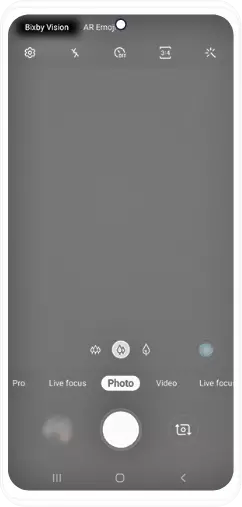
1. Откройте камеру и выберите Bixby Vision.
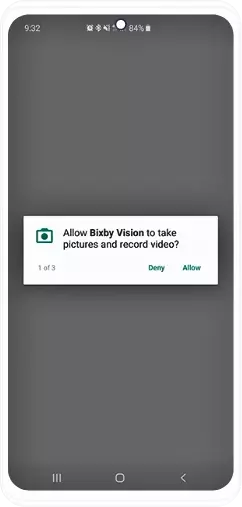
2. Если вы еще этого не сделали, разрешите Bixby Vision использовать вашу камеру.
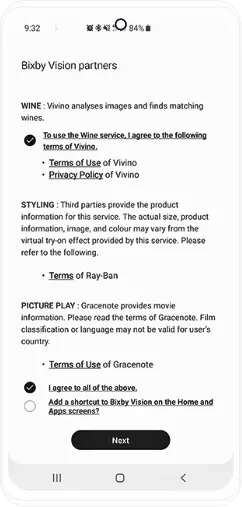
3. Примите Условия обслуживания Bixby Vision.
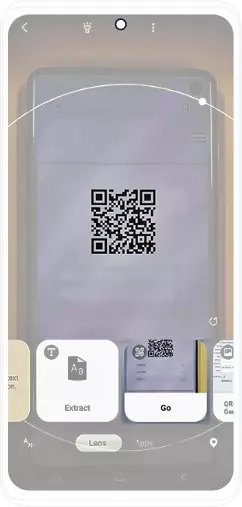
4. Используйте камеру для сканирования QR-кода и выберите «Перейти», чтобы просмотреть содержимое QR-кода.
Samsung Internet
Если на вашем смартфоне нет Bixby Vision, вы также можете сканировать QR-коды с помощью Samsung Internet. Вот как это сделать с помощью этого обычно предустановленного приложения.
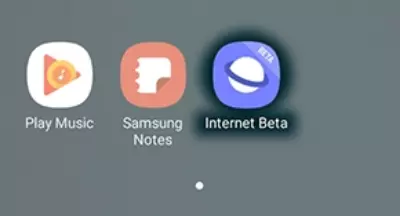
1. Откройте приложение Samsung Internet Browser.
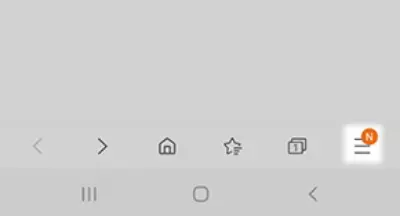
2. Коснитесь трех полосок внизу экрана.
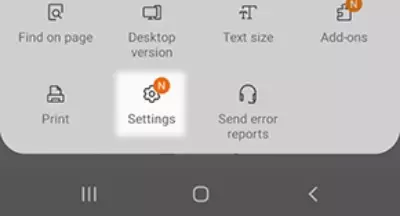
3. Затем откройте настройки.
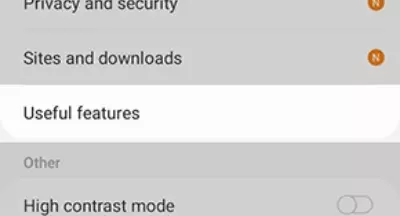
4. Выберите «Полезные функции».
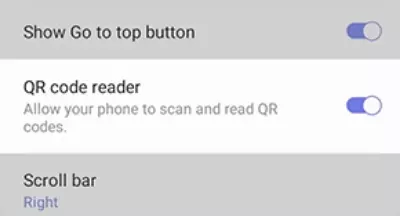
5. Разрешить чтение QR-кодов.
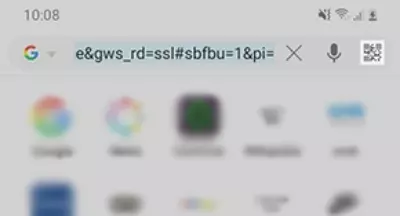
6. Вернитесь на главный экран и выберите значок QR-кода рядом с URL-адресом в левом верхнем углу.
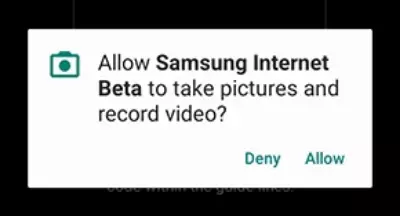
7. Разрешить фотографировать.
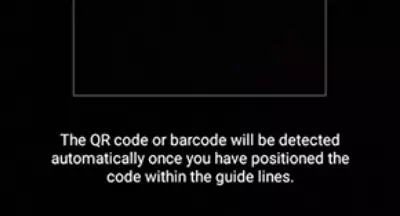
8. Наведите камеру на QR-код и отсканируйте его.
Приложение Samsung Camera (версия 9.0 и выше)
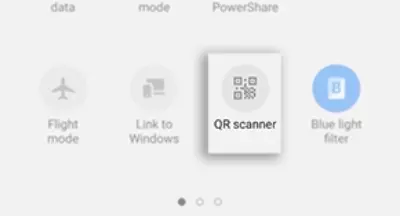
1. Проведите пальцем вниз, чтобы открыть быстрые настройки, и выберите считыватель QR-кода.
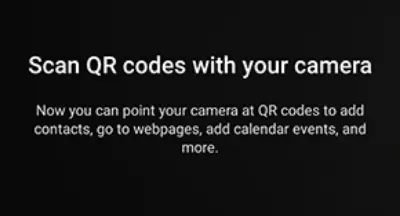
2. Выберите «ОК», чтобы продолжить.
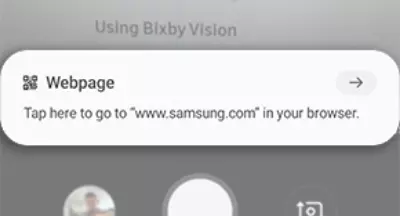
3. Камера открывается, и вы можете отсканировать QR-код.
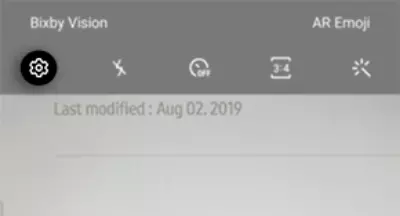
4. Если код не сканируется, разрешите приложению сделать это в настройках в левом верхнем углу.
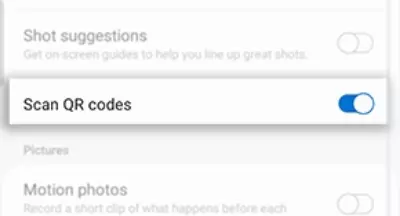
5. Включите кнопку «Сканировать QR-коды».
Appli Галерея Самсунг
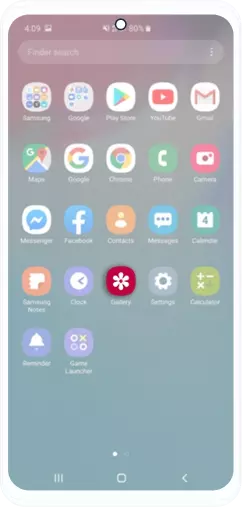
1. Сфотографируйте QR-код, который вы хотите отсканировать, затем откройте приложение «Галерея».
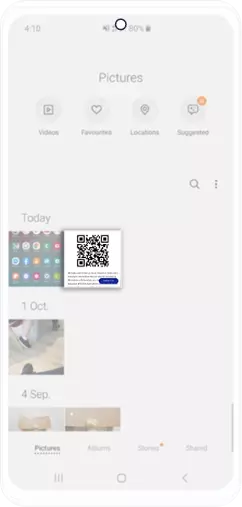
2. Выберите изображение QR-кода.
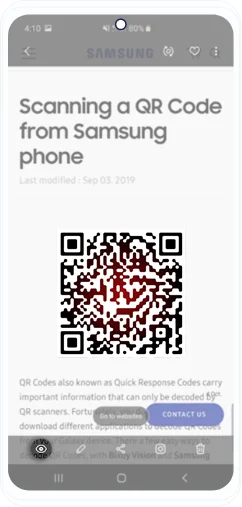
3. Коснитесь значка Bixby Vision в левом нижнем углу.
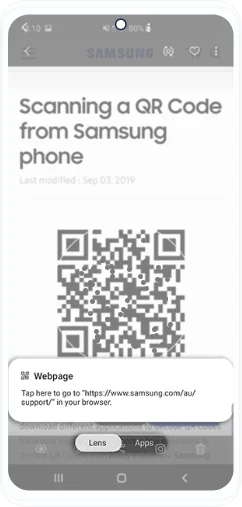
4. Выберите «Объектив» и позвольте Bixby Vision прочитать QR-код.
Как сканировать QR-код смартфоном LG G6
Есть два способа сканировать код с помощью LG G6. Вы можете использовать Google Lens, открыв его в Ассистенте или открыв приложение Google Lens.
Google Объектив в Google Ассистенте
Функция Google Lens в Google Assistant — это очень простой способ сканирования QR-кодов без дополнительного приложения. Вот как:
- Удерживайте кнопку «Домой», чтобы вызвать Ассистента.
- В зависимости от вашей версии Assistant кнопка Google Lens появляется сама по себе. Если нет, нажмите на три точки внизу экрана, чтобы он появился слева.
- Если вы никогда раньше не использовали Google Lens, вам необходимо авторизовать его для использования вашей камеры, а затем навести камеру на QR-код, чтобы отсканировать его.
Приложение Google Lens
Вы можете получить доступ к Google Lens через одноименное приложение. Чтобы отсканировать QR-код таким образом, сначала скачайте приложение из магазина приложений Google, а затем выполните шаги 2 и 3 из приведенных выше инструкций.
Как сканировать QR-код с помощью смартфона Google Pixel
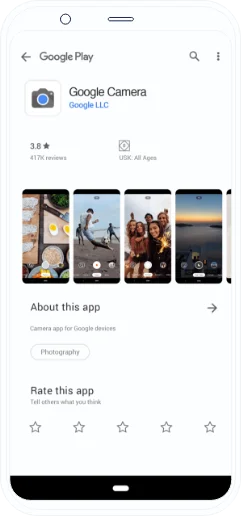
1. Выберите «Google Camera» и выполните любые обновления.
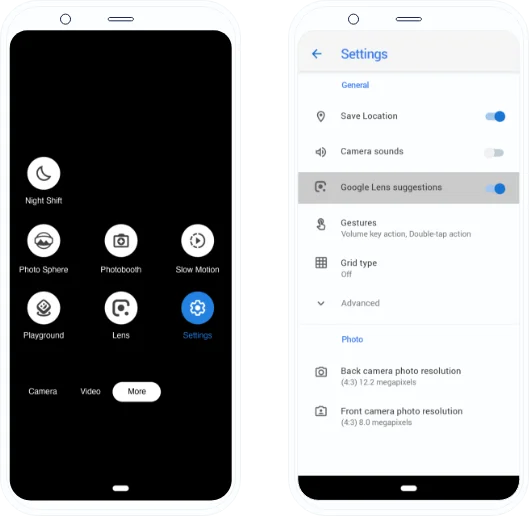
2. Выберите вкладку «Дополнительно», а затем «Настройки», чтобы разрешить предложения от Google Lens.
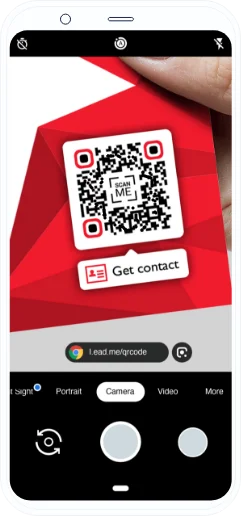
3. Откройте камеру смартфона и наведите ее на QR-код, чтобы отсканировать его.
Как сканировать QR-код смартфоном Sony Xperia
Avec Info-eye
- Открой свою камеру.
- Выберите желтый значок камеры, а затем синюю кнопку «i».
- Наведите камеру на QR-код и сфотографируйте его.
- Подождите, пока фотография будет проанализирована, затем нажмите и удерживайте надпись «Сведения о продукте» и перетащите ее вверх, чтобы просмотреть содержимое.
Как сканировать QR-код смартфоном HTC U11
Вот два способа сканирования QR-кода с помощью HTC U11:
Встроенной камерой
Ваша камера уже может сканировать QR-коды напрямую. Вот как убедиться:
- Откройте камеру на своем смартфоне HTC и наведите ее на две-три секунды на QR-код, который хотите отсканировать.
- Если сканирование разрешено, появится уведомление.
- Если ничего не происходит, разрешите чтение QR-кодов в настройках.
- Если в настройках такого пункта нет, ваше устройство не может самостоятельно сканировать QR-коды. Это означает, что вам необходимо скачать стороннее приложение для чтения QR-кода (см. наши рекомендации ниже).
Google Объектив в Google Ассистенте
Функция Google Lens в Google Assistant — это очень простой способ сканирования QR-кодов без дополнительного приложения. Вот как:
- Удерживайте кнопку «Домой», чтобы вызвать Ассистента.
- В зависимости от вашей версии Assistant кнопка Google Lens появляется сама по себе. Если нет, нажмите на три точки внизу экрана, чтобы он появился слева.
- Если вы никогда раньше не использовали Google Lens, вам необходимо авторизовать его для использования вашей камеры, а затем навести камеру на QR-код, чтобы отсканировать его.
Как сканировать QR-код смартфоном Nokia 8
Вот два способа сканирования QR-кода с помощью Nokia 8:
Встроенной камерой
Ваша камера уже может сканировать QR-коды напрямую. Вот как убедиться:
- Откройте камеру Nokia и наведите ее на две-три секунды на QR-код, который хотите отсканировать.
- Если сканирование разрешено, появится уведомление.
- Если ничего не происходит, разрешите чтение QR-кодов в настройках.
- Если в настройках такого пункта нет, ваше устройство не может самостоятельно сканировать QR-коды. Это означает, что вам необходимо скачать стороннее приложение для чтения QR-кода (см. наши рекомендации ниже).
Google Объектив в Google Ассистенте
Функция Google Lens в Google Assistant — это очень простой способ сканирования QR-кодов без дополнительного приложения. Вот как:
- Удерживайте кнопку «Домой», чтобы вызвать Ассистента.
- В зависимости от вашей версии Assistant кнопка Google Lens появляется сама по себе. Если нет, нажмите на три точки внизу экрана, чтобы он появился слева.
- Если вы никогда раньше не использовали Google Lens, вам необходимо авторизовать его для использования вашей камеры, а затем навести камеру на QR-код, чтобы отсканировать его.
Как сканировать QR-код смартфоном Huawei P30 PRO
Смартфон Huawei P30 PRO позволяет сканировать коды тремя различными способами. Вы можете сканировать их со встроенной камеры, из приложения «Галерея» (аналогично устройствам Samsung) и прямо с экрана блокировки.
Встроенной камерой
Подавляющее большинство телефонов Huawei позволяют сканировать QR-код прямо со встроенной камеры устройства. Вот как:
- Откройте камеру своего смартфона Huawei и направьте ее, не двигаясь в течение двух-трех секунд, на QR-код, который вы хотите отсканировать.
- Если сканирование разрешено, появится уведомление.
- Если ничего не происходит, разрешите чтение QR-кодов в настройках.
- Если в настройках такого пункта нет, ваше устройство не может самостоятельно сканировать QR-коды. Это означает, что вам необходимо скачать стороннее приложение для чтения QR-кода.
С экрана блокировки
Huawei также разработала очень практичную функцию: возможность сканирования QR-кодов с экрана блокировки. Вот как:
- Вызовите функциональную панель, проведя пальцем по экрану снизу вверх.
- Коснитесь символа Huawei Vision.
- Отсканируйте QR-код своей камерой.
С помощью приложения Галерея
Вы также можете сканировать QR-коды с помощью приложения «Галерея».
- Загрузите изображение QR-кода на свой телефон, если оно еще не сохранено там.
- Откройте приложение «Галерея» на смартфоне Huawei и коснитесь изображения, чтобы отобразить меню.
- Выберите «Дополнительно», затем подождите, пока в нижней части меню не появится опция «Сканировать QR-код на изображении».
- Коснитесь параметра, чтобы разрешить телефону сканировать QR-код, расположенный на изображении.
Как сканировать QR-код с помощью смартфона OnePlus 7T PRO
Для сканирования QR-кода с помощью телефона OnePlus 7T PRO лучше всего использовать встроенную камеру.
- Сначала откройте камеру.
- Затем наведите его на QR-код, который хотите отсканировать.
- Если QR-код работает правильно, вы будете перенаправлены на связанный с ним контент.
Как сканировать QR-код смартфоном Xiaomi Mi 9T PRO
Лучший способ отсканировать QR-код на устройстве Xiaomi — использовать встроенную камеру.
- Запустите камеру.
- Затем наведите его на QR-код, который хотите отсканировать.
- Появится уведомление, предлагающее просмотреть детали QR-кода. Коснитесь его, чтобы получить доступ к содержимому в браузере или приложении по умолчанию.
Не удалось отсканировать?
Если вы не можете отсканировать QR-код на устройстве Xiaomi или Redmi с помощью встроенной камеры, убедитесь, что функция «Сканировать QR-коды» включена.
- Открыть настройки.
- Выберите Системные приложения.
- Коснитесь камеры.
- Разрешить чтение QR-кодов.
Эти приложения с высоким рейтингом предлагает уникальную функцию. Если вы беспокоитесь о безопасности QR-кодов, эти приложения отображают уведомление, когда содержимое отсканированного кода может быть вредоносным.
Приложения, которые у вас уже есть, но о которых вы не знали, также могут сканировать QR-коды.

Snapchat
С 218 миллионами активных пользователей ежедневно по всему миру (статья на английском языке, тем не менее, графика очень показательна), Snapchat также позволяет сканировать QR-коды, чтобы с легкостью добавлять новых друзей. Откройте приложение, наведите камеру на код и коснитесь.

Shazam
Необходимый для идентификации музыки, Shazam также позволяет сканировать QR-коды для доступа к интерактивному контенту, специальным предложениям, совершать покупки и делиться ими.

Эта платформа добавила сканирование QR-кода к своим параметрам, чтобы быть более полезной и простой в использовании для брендов, которые продвигают свои продукты через эту среду.

WhatsApp использует QR-коды для связи программного обеспечения для настольных компьютеров с программным обеспечением для смартфонов. Просто скачайте WhatsApp на свой компьютер, выберите «Параметры», WhatsApp Web и отсканируйте QR-код с помощью смартфона.

LinkedIn работает как Snapchat и позволяет добавлять профили, а не искать по имени. Чтобы получить доступ к QR-коду профиля, выберите символ кода справа от строки поиска и разрешите камере добавить кого-либо или выберите «Мой код», чтобы поделиться им.

Twitter позволяет сканировать QR-коды, чтобы делиться и добавлять профили или читать контент любого типа. Чтобы просмотреть свой QR-код, выберите значок своего профиля, а затем значок QR-кода в правом нижнем углу. Затем вы можете поделиться им с фотографией, твитнуть или сохранить как изображение. Чтобы отсканировать QR-код с помощью Twitter, перейдите к значку QR-кода и автоматически отсканируйте QR-код.

Facebook Messenger
Facebook Messenger также позволяет добавлять новых друзей с помощью QR-кода. Просмотрите QR-код для своего профиля, выбрав «Мой код».
Список типов QR-кодов, которые вы можете сканировать на Android-устройстве
Большинство решений для QR-кодов, которые мы разработали в QR Code Generator, представляют собой динамические QR-коды. В отличие от статических (не редактируемых) QR-кодов, динамические QR-коды имеют ряд преимуществ:
- Мониторинг ваших кампаний по QR-кодам.
- Возможность переключения с одного типа QR-кода на другой.
- Обновление связанного контента без повторной печати QR-кода.
Скидка
Создайте цифровой купон, чтобы стимулировать продажи.
Визитка
Цифровая визитная карточка с подробной информацией.
Компания
Отображает страницу, содержащую всю актуальную информацию о вашей компании, и перенаправляет пользователя на ваш сайт.
Отзывы
Собирает подробные отзывы клиентов и отправляет их на ваш адрес электронной почты.
Оценка
Собирает рейтинги клиентов с необязательным полем для комментариев.
Видео
Объединяет несколько видео YouTube в один QR-код.
Мероприятие
Позволяет подтвердить присутствие гостей и стимулирует уровень участия.
Открывает файл PDF для скачивания.
Отображает ваш профиль Facebook, чтобы каждый мог поставить лайк вашей странице, не просматривая ее.
Приложение
Отображает ваше приложение во всех магазинах приложений, где оно находится в QR-коде.
MP3
Преобразует звуковые файлы в QR-коды с помощью встроенного MP3-плеера.
Галерея
Отображает ваши изображения в формате галереи.
Bitcoin
Позволяет получать и отправлять криптовалюту.
Wi-Fi
Подключает сеть Wi-Fi к устройству, которое сканирует код без ввода пароля.
QR-коды отлично подходят для цифрового и печатного маркетинга, особенно при использовании динамических QR-кодов в ваших кампаниях, поскольку они помогают отслеживать данные сканирования и обновлять соответствующий контент. Вот несколько (вымышленных) примеров профессионального использования, которые вдохновят вашу маркетинговую стратегию.

Электронные устройства
Siekens Electronics создает высококачественную электронику для продажи в Интернете и в магазинах. Чтобы упростить их использование и сократить количество возвратов, бренд добавил QR-код рейтинга на упаковку продукта. Таким образом, пользователи получают точную ссылку всего за несколько секунд и могут оставить отзыв за считанные секунды.
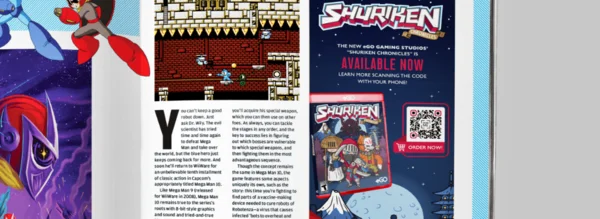
Разработчики программного обеспечения и игр
eGo Gaming Studios недавно выпустила новую компьютерную игру. Чтобы люди знали и упрощали покупку на мобильном устройстве, студия добавила QR-код с динамическим URL-адресом в свою печатную рекламу, чтобы перенаправить заинтересованных лиц на страницу по их выбору.

Агентства недвижимости
Агентство недвижимости The Home Finders использует QR-коды, чтобы привлечь больше посетителей при просмотре своей недвижимости. Прохожие могут зарегистрироваться в любое время, отсканировав QR-код мероприятия, расположенный на табличках «Продается» или на окне агентства.

Врачи и медицинские работники
Доктор Эндрю Уэббер хочет, чтобы его пациенты получали лечение, которого они заслуживают. Поэтому он добавил QR-код Avis в свои анкеты пациентов.

Спортивно-оздоровительные клубы
Studio Gym хочет продвигать свои занятия на баннерах большого формата. QR-код со скидкой побуждает клиентов попробовать его, а отслеживание сканирования помогает определить, является ли реклама эффективной и привлекательной, и проанализировать окупаемость инвестиций.
FAQ
Пожалуйста, начните с проверки того, что вы использовали правильный метод для версии Android, установленной на вашем телефоне. Обратитесь к этому руководству, чтобы определить его операционную систему. Если вы будете следовать инструкциям для правильной версии и модели смартфона, QR-код может быть поврежден и его невозможно будет прочитать.
Это зависит от типа вашего смартфона или планшета, а также от вашей версии Android. В этой статье мы перечислили шаги по сканированию QR-кодов без приложения для Android версий 6.0-10.0. См. также раздел, посвященный конкретным моделям смартфонов. Для планшетов они работают так же, как и для соответствующей версии Android. В противном случае вы можете скачать упомянутое выше стороннее приложение для сканирования QR-кода.
Проверьте шаги для Samsung Internet выше, и содержимое QR-кодов отобразится в Chrome, если это ваш браузер по умолчанию. Вы также можете использовать приведенное выше описание для Google Lens.
Вы не можете использовать Google Maps для сканирования QR-кода, вы должны использовать один из методов, описанных выше. Если содержимое QR-кода связано с Google Maps, оно будет автоматически открыто в приложении. Вы также можете использовать QR-код URL, чтобы превратить карту Google Maps в QR-код и поделиться им.
Вы можете сканировать эти типы QR-кода, как и любой другой код. Просто найдите инструкции для своего смартфона и следуйте им.
Чтобы запрограммировать чтение QR-кодов с помощью Android, вам понадобится Android Studio.
QR код или баркод – графический шифр содержащий закодированные пароли, информацию о товаре или неком объекте. Не будем вдаваться в технические детали, расписывать историю и разбираться сколько байт можно закодировать. Лучше выясним как сканировать QR-код с любого смарфона и как найти подходящую программу для сканирования.
Перед вами универсальная инструкция, подходит для всех смартфонов (iOs и Андроид): iPhone, Alcatel, Asus, Lenovo, Meizu, Philips, Nokia, Oppo, Phillips, Prestigio, Sony Xperia, HTC, Samsung, Xiaomi (Redme), ZTE, BQ, Vertex, Micromax, Digma, Fly, Umidigi, Oukitel, Texet, Leagoo, Dexp, Doogie, Huawei (Honor), HomTom, китайских No-Name, продающихся под брендами Мегафон, Билайн, МТС. Актуально для планшетов и iPad.
В современном мире баркоды служат для:
- Перенаправления пользователя на заданный URL-адрес, это может быть интернет-магазин, сайт с информацией или сервис,
- Используют в качестве идентификатора для оплаты счетов за ЖКХ,
- Зашифровывают пароли, например в мессенджерах (для переключения между устройствами: вайбер, WhatsApp и другие), Wi-Fi (в общественных местах), и прочие,
- Наносят на кассовые чеки (Лукойл, Макдональдс и другие), для участия в акциях, и прочих активностях,
Для считывания графической метки понадобится:
- камера смартфона, ПК, ноутбука или планшета или торговый терминал-сканер;
- ПО для раскодировки изображения.
В рамках данной статьи сделаем акцент именно на сканирование метки с помощью смартфона.
Содержание
- Как сканировать
- На Android
- На iPhone
- Как это работает на ПК
- Онлайн-сканер
- Расширения в браузерах
- Программы
- Возможные проблемы
- Технические особенности
- Как устроена технология
- Как и где кодируется информация
- Micro QR code
- Преимущества использования
- Варианты использования в разных странах
- FAQ
- Как самостоятельно создать QR код
- Как можно оплатить по QR-коду
- Как проверить чек
- Где находиться код в чеке
- Как скачать приложение через QR код
- Как сканировать QR-код WhatsApp
- Где находится сканер в Вайбере
- Как в телеграмме сканировать QR код
- Как отсканировать QR-код Wi-Fi
- Можно ли сканировать с экрана
- Как проверить оригинальность товара
- Можно ли заработать на QR кодах
- Чем отличается линейный штрих-код от QR-кода
- Итоги
- Видео
Как сканировать
QR-код выглядит как квадратная фигура, в которой находятся другие геометрическиое объекты, состоящие из маленьких квадратов. По углам находятся квадраты большего размера, в середине — меньшего. Большие квадраты расположены таким образом, чтобы сканер смог распознать метку правильно, не зависимо от расположения считывающего устройства. По сути это штрихкод расположенный как по горизонтали, так и по вертикали. Их наносят на белый фон, для удобства считывания сканером.
Для считывания кода потребуется три вещи: смартфон с рабочей камерой, приложение для считывания и сам код. Если в девайсе нет предустановленных сканеров, нужно их установить. Список утилит для Android, iOS, Windows, MacOs, а также Linux будет представлен ниже.
Айфоны могут считывать баркоды «по умолчанию», достаточно навести камеру на изображение. С Андроид смартонами чуть сложнее, не у всех есть такая функция «из коробки», хотя огромное количество мобильных приложений уже адаптировано под считывание QR. Например, от Сбербанка или Альфабанка. В них есть специальный программный сканер для считывания метки. Функция сканера есть у бренда Xiaomi и у некоторых китайских брендов. В азии платежи через баркоды очень популярны.
Алгоритм сканирования для Андроид:
- Откройте приложение сканера. Автоматически сработает камера, на экране отобразится вид с нее. Поверх изображения наложится графическая рамка.
- Наведите камеру на QR-код так, чтобы метка полностью вошла внутрь рамки. При необходимости протрите камеру и включите вспышку.
Считывание метки занимает от одной до нескольких секунд. Скорость распознавания зависит от загруженности сети и возможностей камеры. Чаще всего ответ приходит быстро, результат открывается в новом окне. Метка расшифровывается в URL-ссылку, с кнопкой «перейти». Так можно быстро попасть на нужную страницу без ее поиска в сети.
Для проверки работоспособности любого приложения, оставим QR-код в данной статье. Он ведет на англоязычную версию сайта Wikipedia.
На Android
Рассмотрим 5 лучших приложений для девайсов под управлением OC Android:
- Kaspersky QR Scanner. Одно из лучших бесплатных приложений от известного производителя антивирусного ПО. Сканер не только считывает информацию с метки, но и заранее проверяет содержание ресурса, на которую она ведет. Kaspersky QR Scanner распознает QR-коды на визитках, и анализирует телефонную книгу на совпадения по данным. В случае нахождения абонента, программа может запросить внесение новых данных. Есть функция подключения к Wi-Fi сети по баркоду.
- NeoReader. Бесплатное приложение со встроенной рекламой. Данная утилита не проверяет содержание контента по ссылке в метке. Однако NeoReader умеет находить дополнительную информацию по продукту или товару, которые указан в ней. Программа умеет распознавать метки на фотографиях. В памяти программы сохраняется журнал с распознанными кодами. Есть возможность создания собственного графического идентификатора, а также распознавание баркодов Wi-Fi сетей, визитных карточек.
- QR Droid. Многие пользователи отмечают, что это одна из самых функциональных программ в Play Market. Сразу после включение утилита предлагает сканировать метку с помощью фронтальной или основной камеры. В приложении доступно включение вспышки. Все считанные метки попадают в раздел «Мои QR-коды». Пользователю доступна статистика и сравнение нескольких кодов по одному и тому же продукту из разных магазинов. Наконец, в программе есть функция создания собственного кода. Распространяется бесплатно, но есть встроенная реклама.
- Mobiletag. Простая бесплатная утилита, которая позволяет как считывать 2D-баркоды, так и создавать их. Из особенностей можно отметить удобную сортировку считанных QR кодов.
- QR Code Reade. Самая простая из представленных программ. В ее функционал входит распознавание кода, создание «с нуля» , а также сохранение истории сканирования в специальный журнал.
На iPhone
На iOs последних версий (начиная с 11-ой) есть возможность распознавания кода без установки дополнительных программ, но с ограничениями:
- Откройте приложение «Камера» и выберите основную камеру.
- Наведите объектив на метку, подержите его несколько секунд, вокруг квадрата появится рамочка с кругленными краями.
- iPhone предложит перейти по распознанному URL, или предложит набрать номер.
Такой способ не подойдет для платежей по счетах ЖКХ и других через, например Сбербан-Онлайн. Для оплаты придется зайти в клиент-банк и использовать встроенный функционал приложения.
Некоторые пользователи, для расширения функционала, предпочитают устанавливать дополнительные программы для сканирования баркодов. Рассмотрим 5 лучших программ из App Store:
- Kaspersky QR Scanner. Аналогичная версия как для Android, только для iOs. Также имеется встроенная защита от вредоносных ресурсов, сканирование визиток, быстрый доступ к сетям Wi-Fi и множество других функций. Приложение имеет одну из самых высоких оценок в App Store среди аналогичных программ.
![]()
- NeoReader. Есть поддержка задней или передней камеры. Поиск дополнительной информации по продукту или товару. Сканирование меток Wi-Fi сетей, визиток, телефонных номеров и электронных адресов. Создание «собственных Кьюар кодов».
![]()
- QR Code — одноименное приложение, поддерживает более 15 видов графических меток. Автоматически узнает дополнительную информацию по продуктам и товарам. Есть выгрузка отчетов по сканированным меткам в CSV-файле. Распостраняется как условно-бесплатное.
![]()
- Считыватель 2D-баркодов и QR-сканер. Отличное приложение с богатым функционалом. В нем можно как просканировать информацию о товаре или продукте, так и создавать собственные графические метки. В программе есть несколько предустановленных пресетов: URL, Email, Telephone, Event и другие. Пользователю доступна история отсканированных QR-кодов.
![]()
- Сканер QR- и штрих-кодов. Бесплатное приложение с встроенными покупками, пробивает не только QR-код, но и может прочесть штрихкод. Быстрая работа, встроенная вспышка, возможность наложения собственного ватермарка, история сканирования – все это есть в данной программе. Правда, большинство функций работает только по платной подписке.
![]()
Как это работает на ПК
Алгоритм считывания QR-метки со смартфона или планшета ясен. Но как быть с домашним компьютером? Ведь в нем, как правило, нет встроенной камеры (ноутбук не считается). Однако и здесь есть выходы из положения. Метку можно считать с картинки либо напрямую с сайта, если скачать специальное ПО для расшифровки, например, расширение для браузера Chrome или Яндекс.Браузер.
Онлайн-сканер
Для считывания и расшифровки в онлайн режиме рекомендуем воспользоваться специальными сервисами:
- qr.smartbobr.ru. Для распознавания кода потребуется открыть доступ к камере ноутбука, либо загрузить подготовленное изображение с меткой (в виде картинки .JPG, .PNG, .GIF и прочие).
- qrrd.ru. Очень простой сервис. Для считывания кода нужно загрузить файл через кнопку «+выберите файлы».
- decodeit.ru. Сайт, на котором можно распознать или создать собственный QR код. Также на decodeit.ru есть функция расшифровки штрихкодов с товарос и еще нескольких «экзотических» типов кодов.
Расширения в браузерах
Часто графические метки находятся на сайтах, или интернет-сервисах. Для быстрого доступа к ним стоит воспользоваться дополнительными расширениями в браузере:
- Считыватель QR-кода для Chrome. Простое расширение, которое позволяет распознать баркод на открытой вкладке. Работает через зажатие клавиш Ctrl + Shift + S.
- QRCode Scanner для Firefox. Удобное расширение для считывания графических меток на вкладках. Работает как в онлайн, так и в оффлайн режиме.
![]()
- СLEVER QR Code для Opera. Создает и декодирует QR коды. Нажмите правой клавишей мышки по графической метке, и перейдите по пункту «расшифровать/декодировать».
![]()
Программы
Для расшифровки графических меток можно воспользоваться сторонними программами для разных версий ОС:
- Windows: QR Code Reader; CodeTwo QR Code Desktop Reader; ByteScout BarCode Reader.
- macOS. К сожалению, в macOS нет каких-либо специализированных программ, для считывания 2D-кодов. Но можно считать через интернет-сервисы в браузере Safari: webqr.com; qrrd.ru; decodeit.ru.
- Linux. Для чтения кодов в данной ОС также нет специализированного ПО в доступных большинству репозитариях. Чтобы распознать графический шифр, придется зайти в браузер и перейти на онлайн-сервисы. Список сайтов указан выше в статье.
Возможные проблемы
При считывании баркодов могут возникнуть ошибки или затруднения сканирования из-за:
- Грязной или неисправной оптики камеры — протрите объектив и проверьте фокусировку на другом изображении.
- Малого количества света — включите вспышку.
- Слишком медленного интернет-соединения.
- Внутренних ошибок на сайте — возможно, ссылка устарела или страницу удалили.
В некоторых случаях стоит обновить приложение или программу для считывания QR-кода.
Технические особенности
Изначально графическое обозначение было изобретено японской фирмой «Denso-Wave» в 1994 году, для маркировки личных файлов в компании. Новация кода заключалась в гибкости. Закодированное изображение содержало разную информацию: буквы и цифры (на латинице), просто цифры, японские иероглифы или двоичный код.
На этой базе разработали 4-е вида QR кода:
- цифровой (для кодирования цифр);
- цифровой + алфавитный (используют одновременно цифры и буквы для шифровки);
- в байтовом формате (данные);
- в формате «кандзи» (для работы с иероглифами).
Для нанесения каких-либо рисунков в QR-метке, используют дополнительный код Рида-Соломона с 8-битным кодовым словом.
Как устроена технология
Графическая метка представляет собой фигуру квадратной формы. В ее центре располагается «матрица» — скопление квадратиков. Они могут образовывать линии и прочие фигуры. Эти квадратики называют модулями. В зависимости от количества модулей увеличивается или уменьшается объем данных, который необходимо зашифровать. Рисунок наносят в контрастных тонах. Например: черный/белый, зеленый/черный, темно-синий/светло-коричневый и другие контрастирующие оттенки.
Пропорционально объему растет и физический размер QR-метки:
- 441 модуль – версия 1 (маленький QR-код);
- 31 329 модулей – версия 40 (самый большой размер и объем в байтах).
У графической метки есть собственные параметры:
- Позиционирование. Большие квадраты в углах, которые позволяют считывающему устройству определить положение QR-метки. За счет этого происходит быстрое определение и дешифровка рисунка.
- Синхронизация. В каждом баркоде проходит особая пунктирная линия между тремя позиционными квадратами. Она задает модель матрицы.
- Номер версии. Сам код содержит в себе номер версии. В 2020 году известно 40 генераций графических меток: от маленьких до больших.
- Формат. Этот параметр указывает сканеру на тип информации, которая заключена в рисунке.
- Направление. Дополнительная контрольная метка. Позволяет сканеру определить, есть ли искажение перспективы или нет. Для больших версий QR используют несколько контрольных меток.
Как и где кодируется информация
Графическая метка выглядит как путаница из множества линий или скоплений квадратов. Однако этот рисунок содержит в себе больше информации, чем кажется. Все данные в QR-коде хранят одновременно в двух измерениях: по вертикали и горизонтали.
Таким образом в него удается уместить: 4296 букв и цифр на английском языке, 7089 цифр, 1817 японских иероглифов или 2953 байт двоичного кода. Например, в обычный штрихкод системы EAN умещается только 13 чисел.
За счет системы коррекции ошибок, графическую метку можно прочитать, даже если в ней отсутствует какая-либо часть картинки. Чем выше степень коррекции ошибок, тем меньше данных можно поместить в QR-метку, но меньше риска не прочесть изображение любой современной камерой.
Micro QR code
Последнее время набирает популярность разновидности графической метки типа: micro QR-код. Его преимущество заключается в микроскопическом размере. Для его нанесения используют всего одну метку позиционирования. Также в micro QR-code уменьшен размер свободной области (пустое место вокруг). В стандартной версии она равняется 4 модулем, в версии micro- всего 2, это позволяет значительно сэкономить место для печати на конечном продукте.
Преимущества использования
У данного метода идентификации есть несколько серьезных преимуществ:
- Объемность. В графической метке можно уместить большой объем информации.
- Универсальность. Код может содержать разные данные: ссылку на продукт или товар, дополнительную информацию, геометку на карте и многое другое.
- Защищенность. Рисунок можно считать даже в том случае, если небольшая часть отсутствует.
- Перспективность. С каждым днем все больше компаний и фирм используют QR-код в своих целях. В 2020 году баркод – это не только информационная ссылка или код на оплату. Это еще и: пропуск, билет в кино, данные медицинской карты, сведения по личным документам и многое другое.
Ну и как бонус – небольшой размер в печати или нанесении, по сравнению со стандартным штрихкодом.
Варианты использования в разных странах
Рассмотрим варианты использования на примерах нескольких стран:
- Китай. Здесь QR-кодом пользуются чаще всего. Так за 2018 год китайцы перевели деньги через мобильную систему iResearch на сумму порядка 72,1 триллиона юаней. Большая часть переводов была сделана с помощью баркодов. Китайцы стараются оплачивать свои покупки через приложение WeChat. Оплата в нем проходит как раз через графическую метку.
- Европа и США. Эти страны несколько отстают от всего мира. Здесь QR коды до сих пор в новинку, так как используется бесконтактные платежи по NFC. Согласно опросам, только 20% американских продавцов используют данную систему при расчетах с покупателями. Единичные бренды в Европе используют графическую метку для защиты продукции от контрафакта.
- Россия. В Российской Федерации QR-код используют для разных целей. Чаще всего для обозначения ссылки на какую-либо страницу в сети, например для туристических объектов, рекламных целей, проведения акций и прочее. Иногда графическую метку можно встретить на билбордах. Государственные структуры активно внедряют кодировку в документооборот. В момент острой фазы пандемии COVID-19 в 2020 году, QR-метка стала эквивалентом пропуска в столице и некоторых регионах.
FAQ
Разберем ряд технических вопросов, которые возникают у пользователей. В том числе рассмотрим сервисы для создания «зашифрованных рисунков».
Как самостоятельно создать QR код
Графическую метку можно создать двумя способами: самостоятельно и автоматически. Первый способ довольно трудоемкий, и подразумевает знание множества технических моментов. Второй метод проще. Пользователю потребуется только перейти на сервис, и сгенерировать баркод:
- qr-code-generator. Вставьте URL-ссылку, и нажмите кнопку «Создать QR-код».
- qrcoder.ru. Вставьте текст, и нажмите «создать код».
- 9qrcode.com. Скопируйте текст и кликнуть по кнопке «Generate».
- ZXing Project. Сервис с широким функционалом. Здесь можно закодировать URL, визитки, сообщения и многое другое.
- mobile-barcodes.com. Создания баркодов с дизайнерским оформлением. Для начала работы нажмите «start creating».
Как можно оплатить по QR-коду
С помощью баркодов покупатели могуг оплачивать товар в магазине. Сервис только только начинает внедраться на территории России, но скоро Сбербанк, Альфабанк и прочие финансовые структуры запустят функционал «на полную катушку».
Сам процесс выглядит следующим образом:
- Выберите товар и принесите его на кассу. Продавец отсканирует все позиции и выведет вам специальный чек, с напечатанным кодом.
- Зайдите в приложение мобильного банка со смартфона, и найдите опцию «Оплата по QR-коду». В разных программах данный пункт может отличаться по названию.
- Отсканируйте чек и дождитесь выполнения транзакции. Подтвердите действие.
Операция полезна в том случае, если человек забыл дома банковскую карту, а на телефоне нет NFC чипа с привязанной кредиткой.
Как проверить чек
Проверка чеков нужна для перестраховки покупателей от недобросовестных предпринимателей. Данная система была разработана ФНС в 2016 году. С 2019 года QR-код должен присутствовать на любом чеке, будь то товар или оказанная услуга.
Для сверки чеков по куар-коду используют специальное приложение, разработанное при поддержке ФНС. Скачать версию на Android или для iOs. Программа распознает «липовые» или ошибочные чеки, и предлагает оформить жалобу в ФНС в режиме онлайн.
Где находиться код в чеке
Визуальное его очень просто определить. Графический ключ, как правило, наносят на белом фоне, в обособленном месте:
- на чеках: в магазине, заправочных станциях, с терминала банкомата – в нижней части по центру бумажного листка;
- на продуктовой пачке: с задней части упаковки, где нанесена спецификация товара, либо сертификационная информация.
Не вся продукция маркируется подобным образом. До сих пор большинство продуктов питания идентифицируют по штрихкоду, кассир пробивает позицию, проводя 2D сканером по баркодом.
Как скачать приложение через QR код
Алгоритм работы схож со сканированием URL-ссылки. Нужно включить камеру или соответствующее приложение у себя на смартфоне, и отсканировать метку. Программа считает и дешифрует код, после чего перенаправит пользователя в один из маркет-плейсов: Google Play или App Market.
Как сканировать QR-код WhatsApp
Алгоритм сканирования в мессенджере для добавления абонента в список контактов:
- Перейдите в приложение, и нажмите по трем точкам в правом верхнем углу.
- Тапните по «Настройки». В новом окне нажмите на иконку QR-кода. Она располагается справа рядом с аватаром пользователя.
- В новом окне выберите вкладку «Сканировать».

Таким образом можно внести контактные данные по новому пользователю.
Где находится сканер в Вайбере
Пошаговая инструкция для Viber:
- Зайдите в мессенджер и нажмите на «еще» в нижнем правом углу.
- Откроется профиль пользователя. Нажмите на иконку в правом верхнем углу.
- Отсканируйте код на другом смартфоне для записи номера и имени абонента в память.

Как в телеграмме сканировать QR код
Для быстрого входа в десктопной версии мессенджера потребуется отсканировать QR-код. Эта операция необходима для аутентификации пользователя:
- Зайдите в мессенджер и перейдите в настройки через три полоски в верхнем левом углу.
- Теперь нужно войти на вкладку «Settings», после чего по пункту «Devices».
- В новом окне нажмите на «Scan QR code».
В этом же окне будут отображаться синхронизированные версии программы для ПК с указанной геолокацией.
Как отсканировать QR-код Wi-Fi
Такая функция есть в некоторых моделях китайских смартфонов. Например, в Xiaomi. С помощью баркода можно оперативно поделиться настройками для Wi-Fi сети с другим пользователем. Чаще всего QR-код для подключения находится в настройках «подключения и общего доступа» или «код для подключения к точке».. Она становится активна, когда пользователь включает режим модема.
Можно ли сканировать с экрана
Современные дисплеи создают незначительное мерцание, это не мешает считывать данные с экрана. Успех декодирования больше зависит от качества камеры, отсутствия грязи на объективе и трещин на стекле дисплея.
Как проверить оригинальность товара
Некоторые производители защищают свой товар от контрафакта, нанося на коробку или само изделие QR-метку. Это может быть: брендовая обувь (кросовки) или одежда, сумки, гаджеты и прочие вещи. Чтобы проверить подлинность товара, нужно отсканировать код. Сведенья по конкретному изделию придут через несколько секунд. По ним можно удостовериться в подлинности продукции.
Можно ли заработать на QR кодах
Часть денег с покупок возвращается пользователю в виде кэшбека. Его можно получить, если зарегистрироваться в специальных программах поиска дисконта. Либо отсканировав QR-метку на самом продукте питания, например на упаковке мираторга. Чаще всего пользователи считывают данные с чека в супермаркете, и вводят данные в фирменном приложении. Спустя некоторое время на банковскую карту возвращается часть потраченных денег. Однако не стоит рассматривать данный способ как полноценный дополнительный заработок.
Чем отличается линейный штрих-код от QR-кода
Изначально необходимо отличать два вида кодирования: линейный и баркод. В первом случае, речь идет об уже известном и старом штрихкоде. Он состоит из чередующихся темных полосок. QR-код, это его усовершенствованная версия состоящая из «квадратиков», такой шифр содержит в себе больше информации.
Итоги
QR-код, это графическая метка, которая содержит в себе большое количество информации. Для ее считывания нужно иметь камеру на каком-либо девайсе. Также потребуются приложения-сканеры для iOs или Android. Для ПК тоже есть программы, но лучше воспользоваться онлайн-сервисами. При распознании метки могут возникнуть трудности, но все они, чаще всего, связанны с аппаратными возможностями камеры.
Видео
Как считать QR-код с экрана своего смартфона на Android и iOS
Это можно сделать даже без сторонних приложений.

После блокировки Facebook*, Twitter и Instagram* многие пользователи переехали в Telegram и «ВКонтакте». Чтобы не терять связь со своими подписчиками, они публикуют QR-коды, позволяющие быстро перейти на их профили в новых сервисах.
Отсканировать QR-код на экране компьютера камерой смартфона несложно, однако что делать, если вы видите код именно на смартфоне, и считать его другим устройством не можете? Решений тут несколько, и они довольно простые, хотя знают о них не все.
Как считать QR-код на экране Android-смартфона
Сначала вам потребуется сохранить QR-код на смартфоне в формате изображения. К примеру, вы можете просто сделать скриншот экрана с ним. На Android это обычно делается одновременным нажатием клавиш питания и понижения громкости. Далее картинку можно сканировать.
1. Через «Google Фото»
Если вы пользуетесь «Google Фото», то достаточно открыть изображение с кодом и нажать «Объектив».

Поверх картинки появится ссылка, которая и была зашифрована. Нажатием по ней можно перейти.
2. Через предустановленные приложения
На многих смартфонах есть предустановленное приложение для считывания QR- и штрих-кодов. К примеру, на Xiaomi и Poco оно называется «Сканер».

Приложение может считывать как через камеру, так и с изображения, сохранённого на устройстве — просто выберите картинку из памяти, нажав на иконку галереи.
3. Через сторонние приложения
Идентичным образом работают многие сторонние сканеры, которые можно установить из «Play Маркета». Пример ниже.
Как считать QR-код на экране iPhone
На устройствах Apple принцип такой же: сначала нужно сохранить QR-код. Скриншот можно сделать несколькими способами:
- на iPhone c Face ID одновременно нажмите боковую клавишу и кнопку увеличения громкости;
- на iPhone с Touch ID — кнопку «Домой» и боковую клавишу.
Далее код можно считать двумя способами.
1. Через «Фото»
Стандартное приложение «Фото» позволяет считать QR-код с изображения, если в настройках iPhone включена функция «Сканер текста». Она находится в разделе «Язык и регион».

После её активации на картинке с кодом в приложении «Фото» появится иконка считывания. Нажмите на неё, и сможете перейти по ссылке в Safari.

Здесь же отметим, что значок считывания иногда появляется и без сохранения кода на устройство, например, при его открытии в чате мессенджера — это ещё удобнее.
2. Через сторонние приложения
Как и в случае с Android, в магазине приложений App Store можно найти немало сторонних сканеров, умеющих работать с изображениями. В них достаточно выбрать картинку с кодом из памяти гаджета и нажать на ссылку.
Читайте также 🧐
- Чем заменить Instagram*: 6 приложений для Android и iPhone
- Как сгенерировать и считать QR-код
- Как навести порядок в чатах и каналах Telegram с помощью папок
*Деятельность Meta Platforms Inc. и принадлежащих ей социальных сетей Facebook и Instagram запрещена на территории РФ.

В различных сферах деятельности широкое распространение нашли QR-коды, однако большинство пользователей по-прежнему игнорируют их эксплуатацию или просто не знают, что с ними делать.
Из этой статьи вы узнаете, как сканировать QR-код на смартфоне на базе Android, какой софт для этого может понадобиться, что может таить в себе загадочное графическое начертание и многое другое. Вооружившись полученными знаниями, вы сможете на практике использовать эту популярную и полезную функцию.
Что такое QR-код и для чего его придумали
Такое явление, как QR-код, впервые появилось в Японии. Изначально он был создан для нужд автомобильной индустрии, однако позднее нашел свое применение и в других сферах человеческой жизнедеятельности.
QR-код – это штрих-код, который может содержать различную информацию, включая описание товара/услуги в виде текста, ссылку на интернет-сайт, координаты положения магазина, контактные данные, реквизиты для оплаты и многое другое.
Современные смартфоны без труда могут считывать заложенную в QR-код информацию при помощи камеры устройства и специальных программ.
Как считывать QR-код
Алгоритм действие для сканирования и считывания данных:
- Шаг 1 – Открываете установленную программу для чтения QR-кода на мобильном телефоне;
- Шаг 2 – Направляете камеру смартфона на штрих-код, чтобы он полностью входил в обозначенные рамки;
- Шаг 3 – Если код автоматически не считался, то нажмите клавишу спуска затвора камеры.

По итогу этих нехитрых процедур смартфон должен считать QR-код и показать, что именно в нем зашифровано, либо предложить вам перейти по спрятанной ссылке.
Какие приложения использовать для чтения QR-кода
Для смартфонов на базе операционной системы Android создано огромное множество различных программ для чтения QR-кодов. Принцип работы у приложений практически идентичен, поэтому их выбор зависит от вкусовых предпочтений пользователя.
Рассмотрим наиболее популярные варианты мобильных приложений, включая «Молния QR-сканер», «QR сканер штрих-кода» от GeeksLab и «QR Code & сканер штрих кодов» от Green Apple Studio.
«Молния QR-сканер» — простая и понятная программа для считывания QR-кодов с интерфейсом на русском языке. Пользователи отмечают скорость и надежность работы, а также отсутствие излишне навязчивой рекламы. Для корректной работы приложению требуется лишь разрешение на использование камеры. Из особенностей «Молнии» можно выделить наличие истории сканов, тем самым, вы можете воспользоваться ранее отсканированной ссылкой, даже если кода уже нет под рукой. Полученные ссылки можно отправлять посредством популярных мессенджеров. Для чтения кода в темноте прямо в программе можно включить фонарик.

Если вам нужно не только считывать QR-коды, но и самому создавать их, то стоит присмотреться к приложению от Geeks Lab. Созданный штрих-код можно отправлять знакомым в социальных сетях и распространенных мессенджерах.
Пользователи хвалят программу за скорость работы, но отмечают, что приложение не читает QR-коды маленького формата, если на смартфоне не поддерживается макросъемка.
Самым популярным приложением для чтения QR-кодов на «Андроид» считается «QR Code & сканер штрих кодов». Он также может генерировать коды, при этом возможностей по шифрованию информации у этой программы еще больше. С ее помощью вы можете «спрятать»:
- Мероприятия;
- Контактные данные;
- Текущую геолокацию и многое другое.
Наиболее полезные коды вы можете хранить на отдельной вкладке, что весьма удобно. Кроме того, приложение может похвастать возможностью считывания кода с имеющихся на смартфоне фотографий!
Если же перечисленные программы вам не по душе, то можно обратиться к «Google.Объективу». Это детище разработчиков из Android, которое отличается богатым функционалом, включающим, в том числе, сканирование QR-кодов.
